
Viele Leute sagen, dass sie den Ruhezustand anstelle des Schlafmodus verwenden, weil der Ruhezustand keinen Strom verbraucht. Wenn es um Desktop-PCs geht, liegen sie leider falsch. Desktop-PCs verbrauchen auch im heruntergefahrenen Zustand noch etwas Strom.
Laptops verbrauchen im ausgeschalteten Zustand oder im Ruhezustand im Allgemeinen keinen Strom, da dies zu unnötigem Batterieverbrauch führen würde. Desktop-Computer müssen sich keine Gedanken über Batterien machen, daher sind sie im Allgemeinen etwas leistungshungriger.
Schlaf, Ruhezustand und Herunterfahren definiert
VERBUNDEN: Was ist der Unterschied zwischen Ruhezustand und Ruhezustand in Windows?
Wenn Sie verwenden Schlafmodus Ihr Computer versorgt den RAM weiterhin mit Strom. Der RAM enthält den Arbeitsspeicher Ihres Computers und benötigt eine konstante Stromversorgung. Andernfalls wird der Inhalt vergessen. Der Ruhemodus bietet weiterhin diese Leistung, sodass ein schlafender PC fast sofort aufwacht. Im Ruhemodus verfügen Desktop-Computer und einige Laptops über eine LED, die eingeschaltet bleibt. Dies ist eine weitere Quelle für den Stromverbrauch.
Wenn Sie den Ruhezustand verwenden, speichert Ihr Computer den Inhalt seines Arbeitsspeichers auf seiner Festplatte und schaltet sich aus. Wenn Sie es wieder hochfahren, liest es den vorherigen Inhalt des RAM von der Festplatte und stellt ihn im RAM wieder her. Dies ist möglicherweise schneller als ein normaler Startvorgang, ermöglicht es Ihnen jedoch, Ihren Systemstatus einschließlich aller geöffneten Programme und Dokumente beizubehalten. Da der Computer seinen RAM nicht mit Strom versorgen muss, verbraucht der Ruhezustand weniger Strom.
Wenn Sie Ihren Computer herunterfahren, wird der aktuelle Systemstatus verworfen und ausgeschaltet. Wenn Sie es erneut starten, muss es den typischen Startvorgang durchlaufen, Hardwaretreiber initialisieren, Startprogramme laden usw.
Auf einem Laptop verbrauchen Ruhezustände und Herunterfahren keinen Strom, wodurch sichergestellt wird, dass der Laptop keinen Batteriestrom verschwendet. Desktop-PCs müssen sich keine Gedanken über Batterien machen, daher werden sie wahrscheinlich trotzdem Strom verbrauchen.

Warum ein Computer im Ruhezustand oder beim Herunterfahren Strom verbraucht
Es ist klar, warum ein Computer im Energiesparmodus Strom verbraucht - der RAM muss natürlich Strom verbrauchen. Es ist oft klar, dass sich ein Computer im Ruhemodus befindet, weil eine LED leuchtet. Wenn ein Computer in den Ruhezustand versetzt oder heruntergefahren wird, sieht er aus - und das ist es im Grunde, aber es kann immer noch Strom verbrauchen.
Es gibt einige Gründe, warum ein Computer im Ruhezustand oder beim Herunterfahren Strom zieht:
- Wachen Sie auf Tastatur oder Maus auf : Viele Computer werden aus dem Ruhezustand aktiviert, wenn Sie eine Taste auf Ihrer Tastatur drücken oder die Maus bewegen. Dazu müssen sie ihre USB-Anschlüsse eingeschaltet lassen und auf Tastatur- und Mauseingabeereignisse warten.
- Wake on LAN : Das Wake-on-LAN-Funktion ermöglicht das Aufwecken eines Computers - auch wenn er heruntergefahren ist - durch Empfangen eines speziellen Datenpakettyps über ein kabelgebundenes Netzwerk. Dies ist kein typischer Heimanwender, kann jedoch in größeren Netzwerken verwendet werden. Um diese Funktion zu aktivieren, muss der Computer den Ethernet-Anschluss eingeschaltet lassen und auf das Paket warten, auch wenn der Rest des Computers ausgeschaltet ist.
- Rieselkraft : Wenn Sie in das Gehäuse Ihres PCs schauen, während dieser angeschlossen ist, werden Sie wahrscheinlich feststellen, dass Dinge mit Strom versorgt werden, auch wenn dieser ausgeschaltet ist. Möglicherweise sehen Sie eine LED auf dem Motherboard, die mit Strom versorgt wird, und eine LED am Ethernet-Anschluss, die blinkt, wenn das System auf diese Wake-on-LAN-Pakete wartet.
Wenn Sie einen Stromverbrauchsmonitor haben, mit dem Sie Leistungsaufnahme messen können Sie dies testen. Schließen Sie Ihren Desktop-Computer an das Leistungsmessgerät an und versuchen Sie dann sowohl den Ruhezustand als auch den Ruhezustand. Der Ruhezustand verbraucht etwas Strom - hier herrscht ein kontinuierlicher Stromverbrauch. Unterschiedliche PCs verbrauchen unterschiedliche Mengen an Strom.
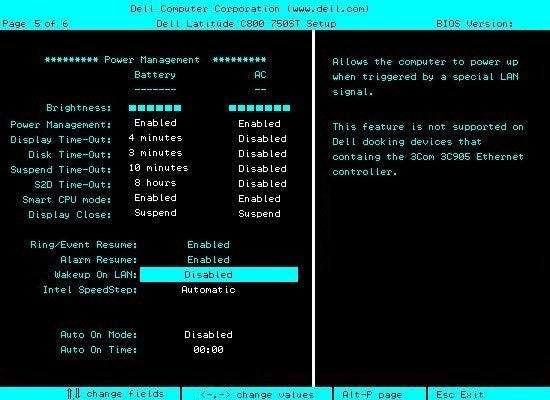
VERBUNDEN: Was ist Wake-on-LAN und wie aktiviere ich es?
Reduzierung des Computerstromverbrauchs
Mit einem Laptop ist die Reduzierung des Stromverbrauchs so einfach wie der Ruhezustand oder das Herunterfahren, wenn Sie Ihren Laptop längere Zeit nicht verwenden.
VERBUNDEN: Schützen Sie Ihre Geräte: Warum Sie einen Überspannungsschutz benötigen
Bei einem Desktop gibt es mehrere klare Möglichkeiten, wie Sie verhindern können, dass er Strom verbraucht. Sie können den Computer ausschalten, indem Sie den Hauptschalter am Netzteil betätigen. Er befindet sich auf der Rückseite der meisten herkömmlichen Desktop-PC-Türme. Dieser Schalter unterbricht die Stromversorgung des Computers, sodass kein Stromverbrauch entsteht. Wenn Sie etwas Bequemeres wünschen, können Sie den Desktop-PC einfach an eine Steckdosenleiste anschließen - Sie sind es mit einem Überspannungsschutz das bietet eine Steckdosenleiste, nicht wahr? - und schalten Sie den Überspannungsschutz aus, wenn Sie Ihren PC nicht verwenden. Mit dieser Einstellung können Sie auch die Stromversorgung Ihrer anderen Elektronik problemlos unterbrechen und so eine „Phantomlast“ verhindern, die durch Geräte verursacht wird, die sich im Standby-Modus befinden.
Möglicherweise können Sie auch auf den Computer zugreifen BIOS oder UEFI-Einstellungsbildschirm und deaktivieren Sie Wake-on-LAN, wenn Sie es nie verwenden. Dies führt dazu, dass Ihr Computer beim Herunterfahren etwas weniger Strom verbraucht.

Wake-on-LAN und die anderen Funktionen hier verbrauchen nicht viel Strom, aber sie verbrauchen etwas Strom. Aus diesem Grund sind sie auf Laptops im Allgemeinen deaktiviert, um unnötigen Batterieverbrauch zu vermeiden.
Bildnachweis: Michelle Hawkins-Thiel on Flickr , Dennis Vu on Flickr







